Seuraavassa oppaassa on ohjeita siitä, kuinka päivittää laite, joka käyttää Linux Mint -laitetta, uusimpaan Linux-jakeluversioon.
Tärkein lahja, jonka annoin jouluna, oli kiiltävä uusi kannettava tietokone tyttöystävälleni. Laite tuli ilman käyttöjärjestelmää, ja päätin asentaa Linux Mint -laitteeseen laitteeseen, ei Windowsiin.
Asensin laitteeseen Linux Mint 17.3: n, kääritin sen hienosti vain lukea päivää myöhemmin, että Linux Mint 18 on julkaistu.
Joten ensimmäinen asia, jonka tein hänen kääntäessään läsnäolonsa, oli viedä se täältä asentaakseen laitteeseen uusimman Linux-jakelun version.
Kuinka päivittää uuteen Linux Mint -versioon
Linux Mint -päivitykseen uuteen versioon on olemassa kaksi päämenetelmää. Suositeltu tapa tai pelata se turvallisesti on käyttää uutta liveDVD-levyä uuden version asentamiseen laitteeseen. Tähän sisältyy kaiken laitteen tietojen ja ohjelmistojen varmuuskopiointi ennen päivitystä ja varmuuskopioitujen tietojen palauttaminen jälkikäteen.
Voit lukea tästä menetelmästä virallisella Linux Mint Community -sivustolla.
Se mitä tein, oli päivitys suoraan käynnissä olevasta järjestelmästä. On kuitenkin suositeltavaa, että varmuuskopioit tietosi ennen kuin jatkat. Minulla ei ollut tarvetta varmuuskopiointiin, koska laitteessa ei ollut muuta tietoa kuin muutama muutos, jotka tein siihen Linux Mintin asennuksen jälkeen.
Varmuuskopioi Linux Mint
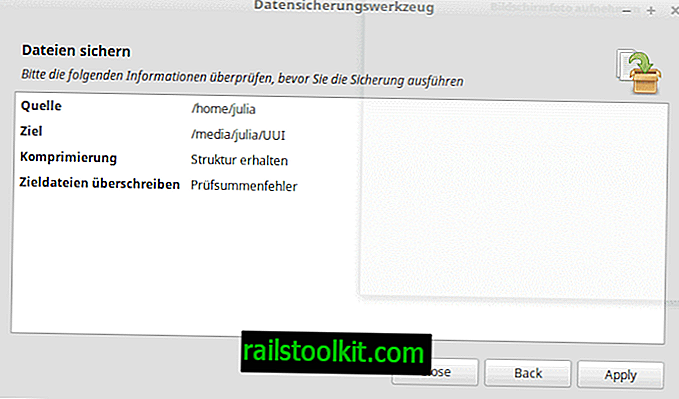
Voit varmuuskopioida valitsemalla Valikko> Hallinta> Varmuuskopiointityökalu. Huomaa, että voit kirjoittaa myös varmuuskopiointityökalun ja valita sen tällä tavalla. Tämä toimii, vaikka Linux Mint -asennuksen kieli ei olisi englanti.
Valitse varmuuskopiotiedostot seuraavassa vaiheessa ja määritä prosessi.
- Valitse lähteeksi kotihakemisto. Sinun on ehkä napsautettava "muuta" valitaksesi se.
- Valitse varmuuskopion kohdehakemisto. On suositeltavaa käyttää ulkoista tallennuslaitetta tai toista kiintolevyä.
- Napsauta lisäasetuksia jälkeenpäin. Haluat ehkä lisätä kuvauksen varmuuskopiosta ja muokata sen asetuksia haluamallasi tavalla. Sitä ei yleensä vaadita, koska kaikki on asetettu hienosti. Voit säästää vähän tallennustilaa, jos valitset arkistomuodon tulosteen alle.
- Jatka valitsemalla Välitä.
- Voit estää tiedostojen varmuuskopioinnin seuraavalla näytöllä. Tämä riippuu suuresti tietokoneesi käytöstä. Haluat ehkä sulkea pois esimerkiksi latauskansion tai minkä tahansa muun kansion, jota et tarvitse, joka on kotihakemistossa.
- Valitse eteenpäin uudelleen.
- Varmuuskopiointityökalu näyttää kaikki varmuuskopiointityön parametrit viimeisessä näytössä.
- Napsauta Käytä.
Varmuuskopioidaksesi asennettua ohjelmistoa avaa varmuuskopiointityökalu uudelleen.
- Tällä kertaa sinun on kuitenkin valittava "varmuuskopio-ohjelmiston valinta" avautuvalla ensimmäisellä sivulla.
- Valitse varmuuskopiointikohde seuraavassa vaiheessa.
- Ohjelma näyttää luettelon sinun tai järjestelmänvalvojan asentamista ohjelmistoista. Voit valita osan tai kaikki ohjelmat.
Linux Mint -päivitys

Ensin kannattaa tarkistaa Linux Mint -sovelluksen nykyinen versio. Voit tehdä niin valitsemalla valikon ja kirjoittamalla "version" ja valitsemalla Järjestelmätiedot.
Jos haluat Terminal, avaa kehote ja kirjoita cat / etc / linuxmint / info.
Vaihe 1: Päivityshallinnan käyttö

Linux Mint Upgrade -työkalu toimii vain, jos Linux Mint 17.3 on asennettu laitteeseen. Jos sinulla on edelleen Linux Mint 17.0, 17.1 tai 17.2 tai jopa vanhempi versio, suorita ensin päivityshallinta.
Huomaa myös, että Linux Mintin KDE-versiota ei voida päivittää tällä tavalla. Jos suoritat KDE: n, sinun on ladattava suora versio ja suoritettava asennusohjelma sitä käyttämällä.
- Valitse valikko, kirjoita päivityshallinta ja sitten tulos luettelosta.
- Valitse ensin päivitys (ohjelma saattaa kysyä päivitysasetuksiasi, napsauta ok päästäksesi päärajapintaan).
- Ota kaikki päivitykset käyttöön.
- Tarkista yläreunassa oleva muokkaus, onko sinulla mahdollisuus päivittää uusimpaan "samaan" Linux Mint -versioon. Joten jos käytät esimerkiksi Linux Mint 17.1 -käyttöjärjestelmää, katso jos sinulla on mahdollisuus päivittää sinne Linux Mint 17.3.
- Jos näet vaihtoehdon siellä, valitse se (esim. Muokkaa> Päivitä Linux Mint 17.3 Rosa).
- Seuraa ohjeita.
Vaihe 2: Päivitä Linux Mint uuteen versioon
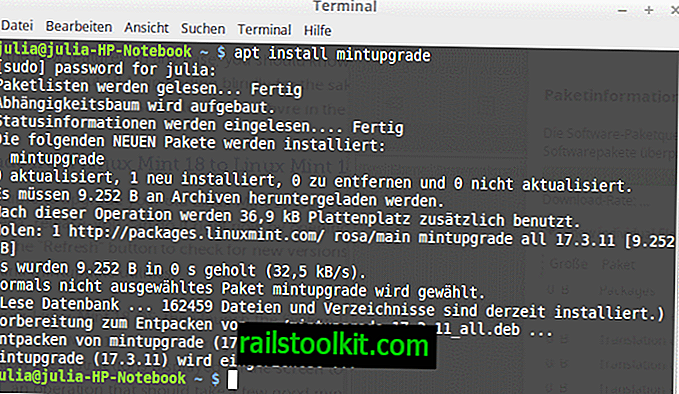
Seuraavat komennot suoritetaan kaikki terminaali-ikkunasta:
- Valitse Valikko, kirjoita pääte ja valitse tulos.
- Aluksi sinun on asennettava Linux Mint Upgrade Tool. Suorita komento apt install mintupgrade .
- Voit sitten suorittaa päivityksen tarkistuksen tai päivityksen simulaation varmistaaksesi, että se suoritetaan ilman ongelmia. Tämän komento on mintupgrade check .
- Kun olet tyytyväinen tulokseen, kirjoita mintupgrade download ja lataa paketit, jotka tarvitaan päivittämiseksi Mint-versioon.
- Kun olet ladannut ne, suorita sitten mintupgrade-päivitys suorittaaksesi päivityksen. Huomaa, että tämän toteuttaminen vie jonkin aikaa.
Ja se on kaikki mitä se vie.
Päättävät sanat
Tämä päivitysmenetelmä uusimpaan Linux Mint -versioon ei ole yhtä nopea kuin uuden version asentaminen käyttämällä Linux Mint -sivun live-kopioita. Pidän siitä kuitenkin parempana, koska minun ei tarvitse ensin valmistella USB-laitetta (tai polttaa jakelun uusi kopio DVD-levylle) ennen kuin aloitan.














